অ্যাকাউন্ট নিরাপদ রাখতে হোয়াটসঅ্যাপ লক করবেন যেভাবে
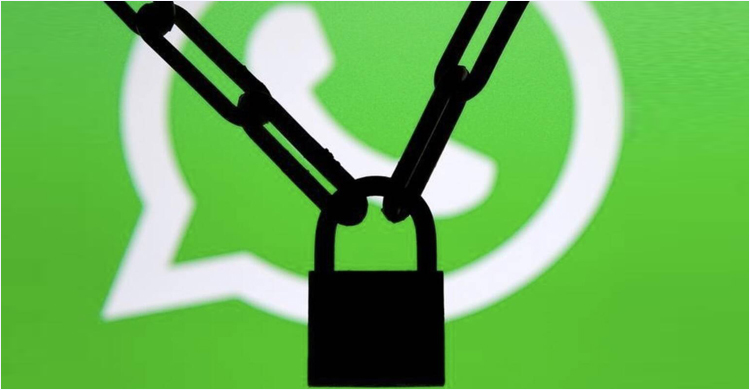
জনপ্রিয় ম্যাসেজিং প্লাটফর্ম হোয়াটসঅ্যাপ ব্যবহারকারীদের নিরাপত্তার কথা মাথায় রেখে কাজ করে চলেছে। এর টেক্সট, চ্যাট এবং কল এন্ড-টু-এন্ড এনক্রিপ্টেড।
এতেই শেষ নয়। আরও বেশি নিরাপত্তার প্রয়োজন ব্যবহারকারীর। যে কেউ চাইলেই যেন আপনার অ্যাকাউন্ট দেখতে না পারে এজন্য লক করে রাখতে পারেন। ফোনের স্ক্রিন কমবেশি সবারই লক করা থাকে। তবে এবার হোয়াটসঅ্যাপও নিরাপদ রাখতে লক করে রাখতে পারেন।
অনুপ্রবেশকারীর হাত থেকে বাঁচাতে অ্যাপকে ‘লক’ করে রাখার মতো ফিচার রয়েছে এতে। এক্ষেত্রে ফোনের বায়োমেট্রিক সুরক্ষা প্রক্রিয়া ব্যবহার করে থাকে অ্যাপটি। ফলে ফেইস আইডি বা আঙুলের ছাপ ছাড়া খোলাই যায় না হোয়াটসঅ্যাপ।
অ্যান্ড্রয়েড ডিভাইস এবং আইফোন দুটিতেই এই সুবিধা পাচ্ছেন ব্যবহারকারীরা। অ্যান্ড্রয়েড ডিভাইসের ক্ষেত্রে ফোনের ‘ফিঙ্গারপ্রিন্ট রিডার’ ব্যবহার করে নিরাপত্তা নিশ্চিত করা সম্ভব। চলুন জেনে নেওয়া যাক কীভাবে আপনার ডিভাইসে হোয়াটসঅ্যাপ ‘লক’ করবেন-
> অ্যান্ড্রয়েড ডিভাইসে হোয়াটসঅ্যাপ চালু করুন।
> স্ক্রিনের উপরের অংশে ডান পাশে যে তিন ডটের মেনু রয়েছে, সেখান থেকে সেটিংস নির্বাচন করুন।
> অ্যাকাউন্টে ট্যাপ করুন।
> প্রাইভেসি অপশনে ট্যাপ করুন।
> স্ক্রিনের নিচের অংশ থেকে ‘ফিঙ্গারপ্রিন্ট লক’ অপশনে ট্যাপ করুন।
> ফিঙ্গারপ্রিন্ট লক স্ক্রিন থেকে চালু করে নিন ‘আনলক উইথ ফিঙ্গারপ্রিন্ট’ অপশনটি। এজন্য শুধু বাটনটি ডান দিকে সোয়াইপ করে নিলেই চলেবে। এ ধাপে আপনাকে সেন্সরে স্পর্শ করে ফোনে আগে থেকেই দিয়ে রাখা ফিঙ্গারপ্রিন্টটি নিশ্চিত করতে হবে।
> অ্যাপ বন্ধ করার কতক্ষণের মধ্যে তাতে ঢুকতে আবার ফেস আইডি লাগবে তা-ও ঠিক করে দেওয়া যাবে। তিনটি অপশন রয়েছে, প্রথমটি তাৎক্ষণিকভাবেই, দ্বিতীয়টি এক মিনিট পর। আর তৃতীয়টি ৩০ মিনিট পর।
আইফোনে ফেস আইডি বা টাচ আইডি দিয়েই ডিভাইস লক রাখা যাবে। এটি নির্ভর করবে ব্যবহারকারী কোন মডেলের ফোন ব্যবহার করছেন তার উপর। আইফোন যেটাই হোক না কেন, প্রক্রিয়া একটাই-
> প্রথমে আইফোনে হোয়াটসঅ্যাপ চালু করুন।
> স্ক্রিনের নিচের অংশে ডান দিক থেকে সেটিংস নির্বাচন করুন।
> অ্যাকাউন্টে ট্যাপ করুন।
> প্রাইভেসি অপশনে ট্যাপ করুন।
> স্ক্রিনের নিচ থেকে ‘স্ক্রিন লক’ চাপুন।
> স্ক্রিন লক পেইজে হয় ‘রিকয়ার ফেইস আইডি’ না হয় ‘রিকয়ার টাচ আইডি’ অপশনটি দেখতে পাবেন। নিরাপত্তা ফিচারটি চালু করে নিতে বাটনটিকে ডান দিকে সোয়াইপ করে নিন।
> কতক্ষণ পরে অ্যাপে প্রবেশ করতে হলে ফেইস আইডি’র প্রয়োজন পড়বে, তা উল্লেখ করে দিন। চারটি-তাৎক্ষণিকভাবেই, এক মিনিট পর, ১৫ মিনিট বা এক ঘণ্টা পর।
সূত্র: বিজনেস ইনসাইডার
কেএসকে/জেআইএম



